Índice
Quer queira desenhar as suas próprias grelhas de perspectiva, alinhar a sua própria banda desenhada, ou desenhar o seu novo logotipo, a capacidade de criar linhas rectas é uma habilidade necessária para o artista digital. Felizmente, desenhar uma linha recta no PaintTool SAI demora apenas alguns segundos, e pode ser feito com ou sem a ajuda de uma caneta tablet.
Meu nome é Elianna. Sou Bacharel em Belas Artes em Ilustração e uso o PaintTool SAI há mais de 7 anos. Sei tudo o que há para saber sobre o programa.
Neste post vou lhe ensinar três métodos para criar linhas retas no PaintTool SAI usando a tecla SHIFT, Modo de Desenho de Linha Reta e a Ferramenta de Linha, para que você possa começar seu próximo trabalho com facilidade. Vamos entrar nele.
Principais Leilões
- Use SHIFT para criar linhas retas ao utilizar a ferramenta de escova.
- Use SHIFT enquanto estiver em Modo de Desenho de Linha Reta para criar linhas horizontais e verticais rectas.
- Você pode editar suas linhas retas no PaintTool Sai usando o Linework Linha ferramenta.
Método 1: Usando a chave SHIFT
A forma mais simples de criar linhas rectas no PaintTool SAI é utilizando a tecla shift, e aqui está como fazê-lo, passo a passo.
Passo 1: Abra o PaintTool SAI e crie uma nova tela.
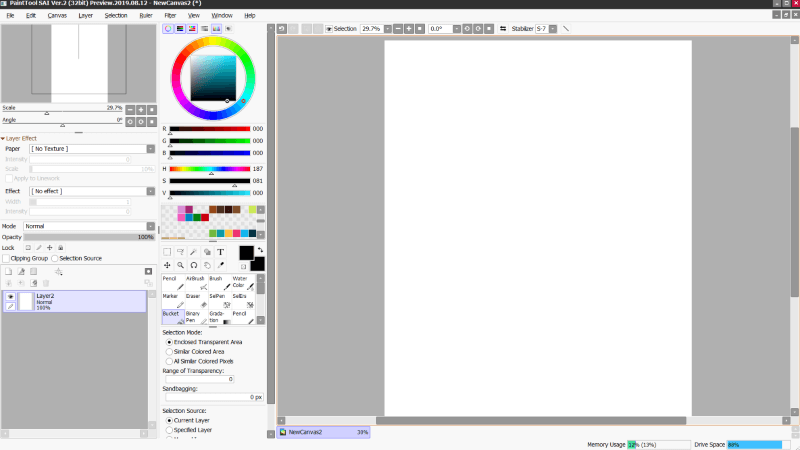
Passo 2: Clique no botão Escova ou Lápis ícones de ferramentas.
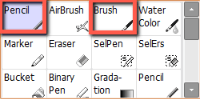
Passo 3: Seleccione a largura do traço desejado.
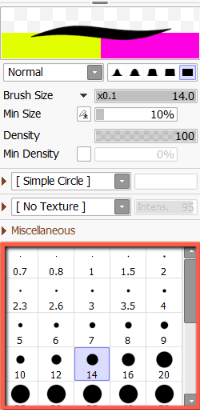
Passo 4: Clique em qualquer lugar na tela por onde você gostaria que sua linha começasse.
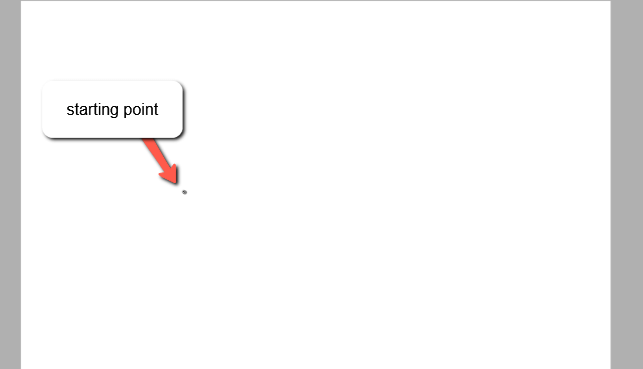
Passo 5: Segurar SHIFT e clique onde você gostaria que sua linha terminasse.
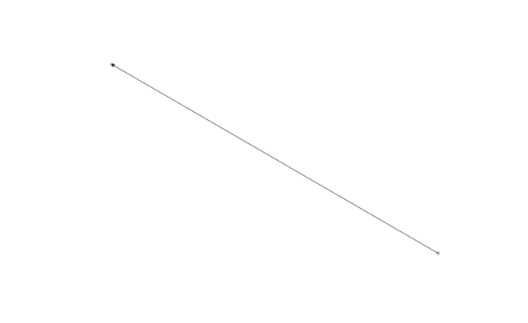
Passo 6: Feito. Aproveite a sua linha!
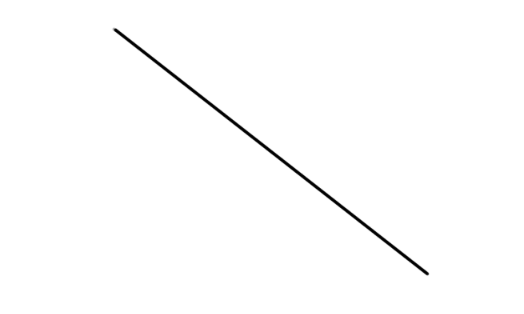
Método 2: Usando o "Modo de Desenho de Linha Reta".
O modo de desenho de linhas rectas é um modo de desenho no PaintTool SAI que lhe permite desenhar apenas usando linhas rectas. É fácil de ligar e desligar, e pode ser uma excelente ferramenta para criar grelhas de perspectiva, ilustrações isométricas, e muito mais.
Siga os passos abaixo para criar uma linha reta em Paint Tool Sai usando este modo.
Passo 1: Depois de abrir uma nova tela, clique no botão Ícone do Modo de Desenho de Linha Reta localizado à direita do Estabilizador.

Passo 2: Clique e arraste para criar uma linha reta.
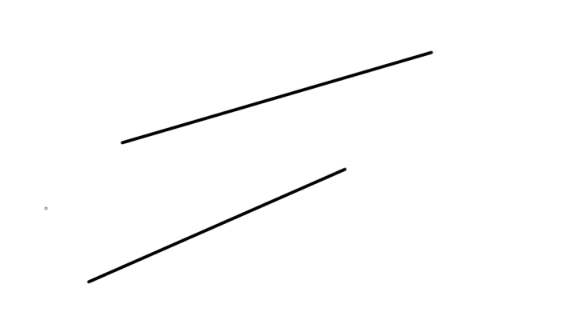
Passo 3: Se você quiser criar uma linha vertical ou horizontal, mantenha pressionada a tecla SHIFT enquanto você clique e arrasto .

Método 3: Usando a Ferramenta de Linha
Outra forma de criar linhas rectas no PaintTool SAI é utilizando a Linha localizado no menu do programa. É frequentemente utilizado em conjunto com a ferramenta Ferramenta de Curva de Linework .
A propósito, PaintTool SAI tem duas ferramentas de linha, ambas localizadas no menu de ferramentas Linework. Elas são a Linha e Curva Ambas as ferramentas de trabalho de linha são baseadas em vetores e podem ser editadas de várias maneiras.
Siga os passos abaixo para criar uma linha reta em Paint Tool Sai usando Ferramenta de Linha.
Passo 1: Clique no botão Camada de Linework (localizado entre os ícones "New Layer" e "Layer Folder") para criar um novo ícone Camada de trabalho de linha.

Passo 2: Role para baixo e selecione o botão Linha ferramenta no Menu de Ferramentas de Linework.
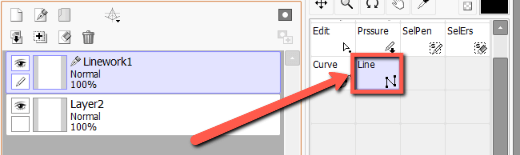
Passo 3: Clique nos pontos de início e fim da sua linha.
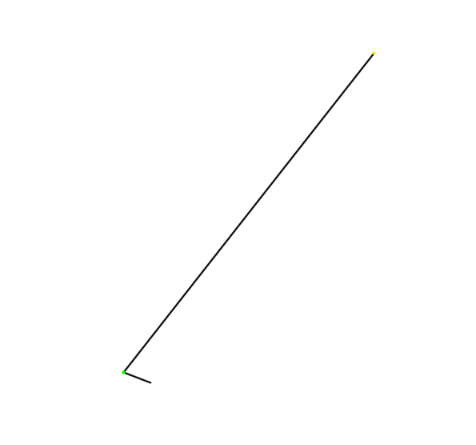
Passo 4: Acertar Entre para acabar com a sua linha.
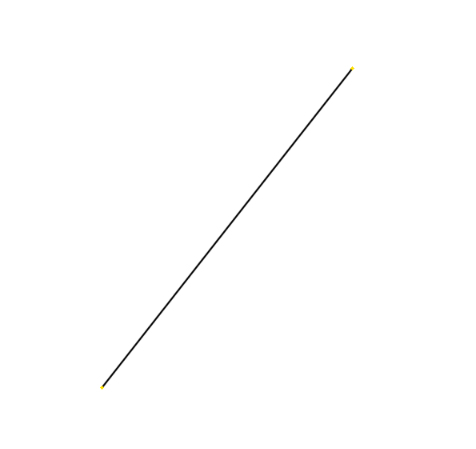
Pensamentos Finais
O desenho de linhas rectas em PaintTool SAI pode ser feito de várias formas diferentes utilizando o SHIFT chave, Modo de Desenho de Linha Reta e Linha Todo o processo leva apenas segundos, mas irá acelerar o seu fluxo de trabalho e ajudá-lo a alcançar os resultados desejados na sua ilustração, banda desenhada e muito mais.
Que método de criar uma linha reta você mais gostou? Deixe um comentário abaixo.

